MP4 zu andere Formaten konvertieren
- 1. MP4 konvertieren für Windows+
-
- 1.1 MP4 to WMV Konverter
- 1.2 Kostenlos MP4 zu MP3 Konverter
- 1.3 Kostenlos MP4 zu AVI Konverter
- 1.4 MP4 zu YouTube konvertieren
- 1.5 MP4 zu Xvid konvertieren
- 1.6 MP4 zu Windows Movie Maker konvertieren
- 1.7 MP4 zu WEBM konvertieren
- 1.8 MP4 zu WAV konvertieren
- 1.9 MP4 zu VOB konvertieren
- 1.10 MP4 zu SWF konvertieren
- 1.11 MP4 zu MPEG/MPEG-1/MPEG-2 konvertieren
- 1.12 MP4 zu MOV konvertieren
- 1.13 MP4 zu MKV konvertieren
- 1.14 MP4 zu M4V konvertieren
- 1.15 MP4 zu iTunes konvertieren
- 1.16 MP4 zu ISO konvertieren
- 1.17 MP4 zu iPod konvertieren
- 1.18 MP4 zu iPhone konvertieren
- 1.19 MP4 zu iPad konvertieren
- 1.20 MP4 zu FLV konvertieren
- 1.21 MP4 zu DVD brennen
- 1.22 Top 15 MP4 zu DVD Brenner
- 1.23 MP4 zu DV konvertieren
- 1.24 MP4 zu Divx konvertieren
- 1.25 MP4 zu AVI konvertieren
- 1.26 MP4 zu Adobe Premiere konvertieren
- 1.27 MP4 zu MPG konvertieren
- 1.28 MP4 zu Final Cut Pro konvertieren
- 2. MP4 konvertieren für Mac+
-
- 2.1 MP4 zu WMV auf Mac konvertieren
- 2.2 MP4 zu WEBM auf Mac konvertieren
- 2.3 MP4 zu SWF auf Mac konvertieren
- 2.4 MP4 zu OGV auf Mac konvertieren
- 2.5 MP4 zu OGG auf Mac konvertieren
- 2.6 MP4 zu MP3 auf Mac konvertieren
- 2.7 MP4 zu MOV auf Mac konvertieren
- 2.8 MP4 zu MKV auf Mac konvertieren
- 2.19 MP4 zu DVD auf Mac konvertieren
- 2.10 MP4 zu Divx auf Mac konvertieren
- 2.11 MP4 zu AVI auf Mac konvertieren
- 3. MP4 konvertieren online+
-
- 3.1 MP4 zu SWF Online konvertieren
- 3.2 MP4 zu OGV Online konvertieren
- 3.3 MP4 zu OGG Online konvertieren
- 3.4 MP4 zu MKV Online konvertieren
- 3.5 MP4 zu M4V Online konvertieren
- 3.6 MP4 zu Divx Online konvertieren
- 3.7 MP4 zu 3GP Online konvertieren
- 3.8 MP4 zu WEBM Konverter Online
- 3.9 MP4 zu WAV Konverter Online
- 3.10 MP4 zu MPG Konverter Online
- 3.11 MP4 zu MOV Konverter Online
Online MP4 zu OGV Konverter: Wie man MP4 einfach in OGV Online konvertieren
OGV ist ein Videocontainerformat das wird üblicherweise zum Abspielen von Webseiten-Videos mit HTML-Kennzeichen verwendet. MP4, andererseits, ist ein komprimiertes Multimedia-Dateiformatdas wird für Streaming-Medien über das Internet verwendet. Es gibt Situationen wenn Sie Ihre Videos von MP4 in OGV-Format konvertieren müssten. Konvertieren von MP4 in OGV macht die Datei kompatibler mit HTML5 und folglich einfach in verschiedenen Browsern zu spielen wie Google Chrome und Firefox. Das Verhältnis von OGV-Dateien zu HTML5 macht seine Nutzung noch prominenter mit zunehmender Popularität von HTML5. Wir werden die Methoden besprechen MP4 in OGV online zu konvertieren und durch andere Mittel im folgenden Teil des Artikel.
- Teil 1. Drei Online-Konverter zum Konvertieren von MP4 in OGV Online
- Teil 2. Einschränkungen von Online-MP4 zu OGV-Konvertierung
- Teil 3. Beste Alternative zu MP4 zu OGV Online-Konverter
- Teil 4. Was ist der Unterschied zwischen MP4 und OGV?
Teil 1. Drei Online-Konverter zum Konvertieren von MP4 in OGV Online
Online-Konverter sind eine gute Methode von konvertieren Dateiformate da diese Tools einfach und kostenlos zu benutzen sind. Während der Nutzung der meisten dieser Online-Programme, Sie müssen einfach die gewünschte Datei hinzufügen und das Ausgabeformat auswählen. Die konvertierte Datei kann dann von der Schnittstelle selbst heruntergeladen werden. Im Folgenden werden einige beliebte Online-Tools zum Konvertieren von MP4 in OGV-Format beschrieben.
1. Convertio
Dies ist einer der am häufigsten verwendeten Online-Konverter das unterstützt alle gängigen Formate zusätzlich zu MP4 zu OGV. Der Konverter ermöglicht das Hinzufügen gewünschter Videodateien von PC, Dropbox, Google Drive, und URL. Das Programm ermöglicht das Hinzufügen mehrerer Dateien gleichzeitig und bis zu 100 MB Dateigröße können hinzugefügt werden. Einmal konvertiert, Die Datei kann zu PC, Dropbox oder Google Drive hinzugefügt werden.
Schritte zum Konvertieren von MP4 in OGV benutzende Convertio:
Schritt 1: Öffnen Sie https://convertio.co/mp4-ogv/ auf Ihrem PC-Browser.
Schritt 2: Hinzufügen eine MP4-Datei von Ihrem PC, Dropbox, Google Drive oder URL.
Schritt 3: Klicken “Konvertieren” zu starten den Konvertierungsprozess.
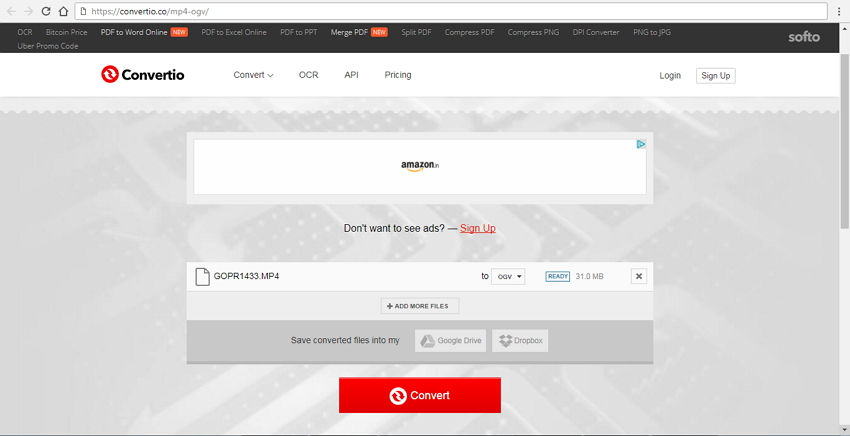
2. FileZigZag
Dies ist ein weiteres beliebtes Online-Programm das ermöglicht die Umwandlung von MP4 in OGV in wenigen einfachen Schritte. Das Programm ist kostenlos zu benutzen und benötigt keinen Herunterladen oder Installation. Die konvertierte Datei kann von der Programmoberfläche heruntergeladen werden oder sein Link kann an eine E-Mail-Adresse gesendet werden. Ein Reihe von Bild, Audio und Videodateiformaten werden für die Konvertierung unterstützt.
Schritte zum Konvertieren von MP4 in OGV benutzen FileZigZag:
Schritt 1: Öffnen http://www.filezigzag.com/mp4-ogv-en.aspx auf Ihrem PC-Browser.
Schritt 2: Klicken “Auswählen” MP4-Datei von Ihrem PC zu hinzufügen.
Schritt 3: Unter “Konvertieren zu:” Bereich, OGV als Ausgabeformat aus der Videokategorie auswählen.
Schritt 4: E-Mail Adresse eingeben woher Sie die konvertierte Dateilink bekommen wollen und klicken “Konvertieren” zu starten den Prozess.
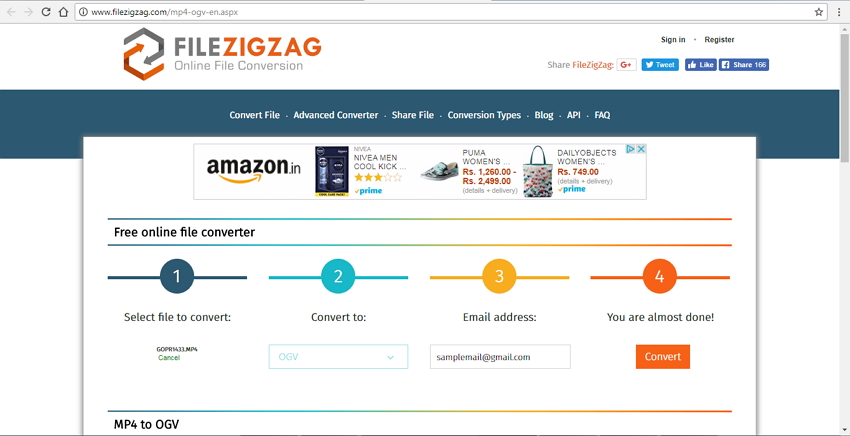
3. FreeFileConvert
FreeFileConvertist ein weiterer Online-Konverter das unterstützt die Umwandlung von Videos in eine Reihe von gängigen Formaten. Das Programm ermöglicht das Hinzufügen von Dateien über PC, Google Drive, Dropbox, und URL. Maximal 5 Dateien mit einer Gesamtgröße von 100 MB kann dem Programm zur Konvertierung hinzugefügt werden. Der Konverter ist kostenlos zu benutzen und hat eine einfache Schnittstelle.
Schritte zum Konvertieren von MP4 in OGV mit FreeFileConvert:
Schritt 1: Auf Ihrem PC-Browser, Öffnen https://www.freefileconvert.com/mp4-ogv.
Schritt 2: Klicken “Datei auswählen” zu hinzufügen gewünschte MP4 Datei (en) von Computer, URL oder Cloud.
Schritt 3: Unter “Output format” Auswählen Sie OGV als das gewünschte Format aus der Videokategorie.
Schritt 4: Klicken “Konvertieren” zu starten den Umwandlungsprozess.
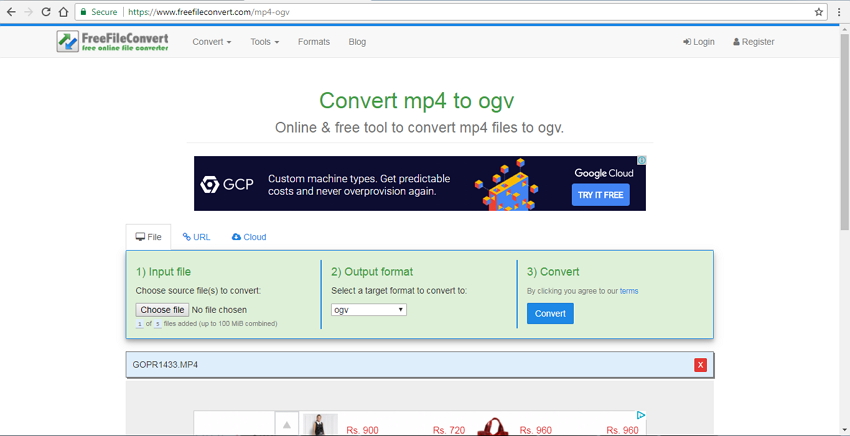
Teil 2. Einschränkungen von Online-MP4 zu OGV-Konvertierung
Für grundlegende Konvertierungsbedürfnisse, Online-Konverter sind eine gute Wahl. Aber wenn Sie nach erweiterten Optionen suchen, dann sind diese Werkzeuge nicht geeignet. Es gibt eine Reihe von Einschränkungen bei Online-Konvertern wie unten aufgeführt:

- Die Größe der Datei ist ein wichtiger Faktor zu berücksichtigen. Es gibt eine Einschränkung der Größe in diesen Webseiten. Nach einer bestimmten Dateigröße, Ihre Conversion wird nicht fortgesetzt.
- Nach dem Abschluss des Videos, Sie müssen die Datei erneut herunterladen. Außerdem, Die Konvertierungsgeschwindigkeit ist ein weiteres Problem. Es kann lange dauern.
- Sie können nicht die beste Qualität erwarten von solchen Umwandlungen. Die Qualität verschlechtert sich oft nach Abschluss der Konvertierung.
- Die Anzahl der unterstützten Formate ist geringer als bei professionellen Komplett Tools.
- Sie benötigen ein stabiles und besseres Netzwerk für Online-Konverter, Andernfalls, die Konvertierung wird gelegentlich gestoppt werden.
- Sie könnten aufgefordert werden, Geld zu zahlen um zu genießen die vollständige Konvertierung der Datei.
- Die Mehrheit der Online-Konverter unterstützt keine zusätzlichen Funktionen wie Bearbeitung von Dateien und Stapelverarbeitung.
Teil 3. Beste Alternative zu MP4 zu OGV Online-Konverter
Berücksichtigung der Einschränkungen der aufgeführten Online-Tools im obigen Teil des Artikels, Daraus lässt sich schließen, dass professionelle Software die beste Alternative zu MP4 zu OGV Online-Konverter ist. Eine solche komplette Software das funktioniert erstaunlich gut mit allen Arten von Video-Konvertierung ist Wondershare UniConverter. Die Software ist kompatibel mit Windows sowie Mac-System und konvertiert MP4 zu OGV zusätzlich zu andere Formate bei superschneller Geschwindigkeit.
Vorteile der Verwendung von Wondershare UniConverter
- Konvertiert MP4 zu OGV und anderen populären Formaten in schnellen und einfachen Schritten.
- Unterstützt die Stapelverarbeitung von MP4 zu OGV Konvertierung.
- Ermöglicht das Herunterladen von MP4 von YouTube und anderen Webseiten und konvertieren sie in OGV-Format.
- APEXTRANS-Technologie der Software unterstützt MP4 zu OGV Konvertierung bei super schneller Geschwindigkeit (30x schneller).
- Unterstützt Bearbeitungsfunktionen wie Beschneiden, Zuschneiden, Hinzufügen von Untertiteln und andere vor dem Konvertieren von Dateien.
- Unterstützt das Konvertieren von Dateien in bestimmte Geräteformate wie iPhone, Apple TV, Xbox, PSP und andere.
- Unterstützt das Erstellen und Bearbeiten von DVDs auf einfache Methode.
- Ermöglicht das Übertragen von Mediendateien auf eine Reihe von Geräten wie iPhone, iPad.
Schritte zum Konvertieren von MP4 in OGV mit Wondershare UniConverter:
Schritt 1 Öffnen Sie UniConverter (originally Wondershare Video Converter Ultimate) und MP4-Datei (en) hinzufügen.
Starten die Video Converter Software auf Ihrem PC. Klicken + Dateien hinzufügen unter Konvertieren Registerkarte zu surfen und Hinzufügen von MP4-Datei (en) von Ihrem Computer.
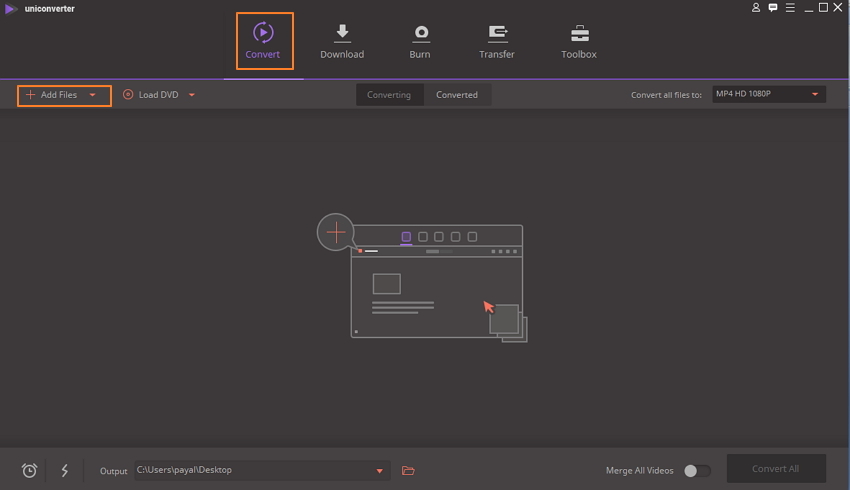
Schritt 2 Auswählen Sie OGV als Ausgabeformat.
Nachdem MP4-Datei (en) zur Softwareschnittstelle hinzugefügt wurde, Klicken Sie auf das Dropdown-Symbol neben Konvertieren alle Dateien in: option. Auswählen Sie das OGV-Format und die gewünschte Auflösung aus dem Video Registerkarte.
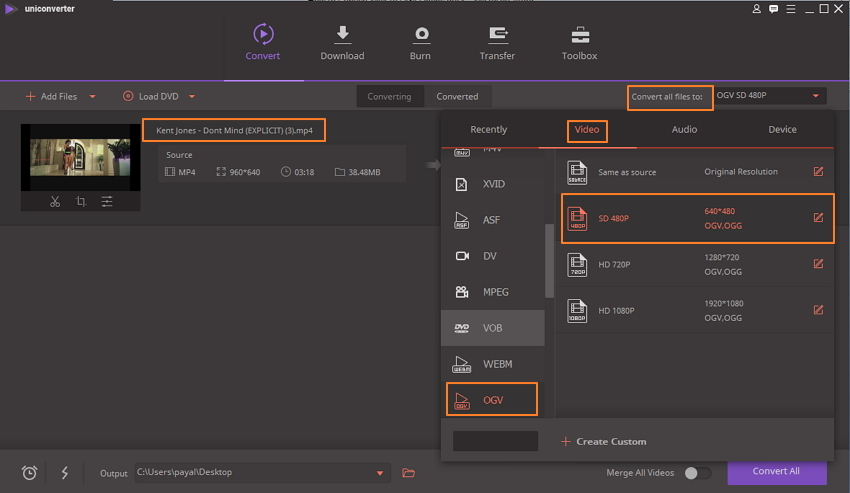
Schritt 3 Konvertierung von MP4 in OGV starten.
Klicken Konvertieren alle Taste zu starten den MP4 zu OGV Konvertierungsprozess. Und du kannst schaffen und betrachten die OGV-Dateien von der Konvertiert Registerkarte.
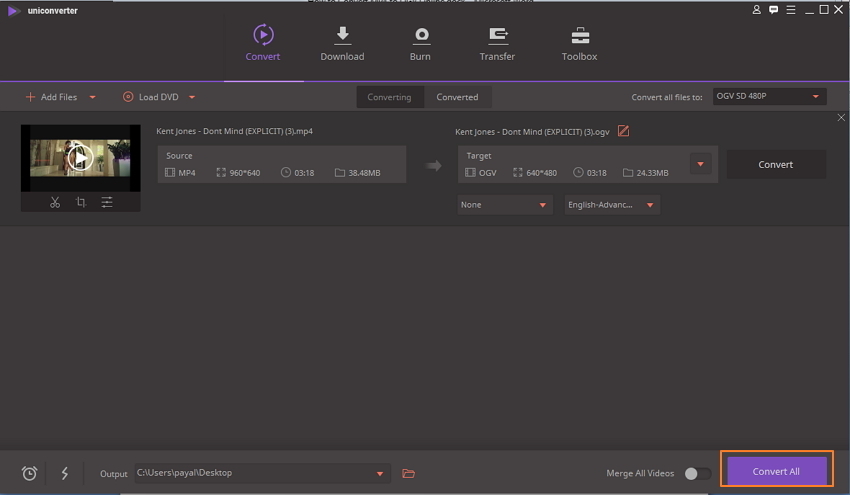
Teil 4. Was ist der Unterschied zwischen MP4 und OGV??
Um den Konvertierungsprozess von MP4 zu OGV besser zu kennen, Kenntnisse über beide Formate sind wichtig. Unten gegebene Tabelle beleuchtet Unterschiede zwischen den beiden Formate.
| Merkmale/Format | MP4 | OGV |
|---|---|---|
| Entwickler | International Organization für Standardization (MPEG) | Xiph.Org Foundation |
| Dateierweiterung | .mp4 | .ogv |
| Inhalt | Multimedia-Formate mit Video, Audio, Untertiteln, Bildern und anderen Daten. | Binäres Stream-Mediencontainerformat, das Codecs, Video, Untertitel und Audio enthält. |
| Wichtigste Gebrauch | Streaming-Medien über das Internet | Wird auf Webseiten für die Videowiedergabe verwendet |
| Kompatibilität | Kompatibel mit fast allen Media Playern und Geräte | Nicht kompatibel mit Mobilgeräten und einer Anzahl von Spielern |
| Vorteile der Verwendung des Formate |
|
|
Sie können MP4 online in OGV konvertieren wenn Sie ein paar Anzahl der Dateien haben. Für mehr professionelle Bedürfnisse, sich für Wondershare UniConverter entscheiden. Jetzt einen kostenlosen Test herunterladen.




